Membuat USB Bootable Windows 10 Menggunakan Rufus
Membuat USB Bootable untuk Windows 10.. yaahh.. kali ini kita akan bahas cara membuatnya..
sebelumnya bikin kopi dulu yah.. jangan lupa rokok sebungkus buat temen ngebul..
OKE.. Cekibroootttt...........!!!!
sebelum kita mulai (aahhh.. sebelum lagi.. huft..) siapin dulu bahan2 yang mo dipake eksekusi :
1. Software #Rufus. (link donlot di bawah yah...)
2. File ISO Windows 10 (cari sendiri di google)
3. USB drive atau Flashdisk (minimal 4 GB, lebih besar lebih bagus)
4. Komputer/Laptop untuk eksekusi flashdisk
====================================================================
Langkah Pertama
Rubah skema partisi di USB Drive / Flashdisk menjadi #GPT, Caranya baca artikel di bawah.. oke..
link artikel
Langkah Kedua
1. Jalankan program Rufus. (gunakan Run as Administrator jika menggunakan windows Vista, Windows 7, Windows 8 atau Windows 10). Lihat gambar
2. Jika Rufus sudah jalan, carilah file ISO Windows 10 di dalam komputer. Lihat petunjuk dan seting Rufus pada gambar
3. Klik tombol Mulai untuk memulai proses pembuatan Bootable Windows 10. Liat gambar prosesnya
4. Tunggu proses sampai selesai. Jika sudah selesai proses (ditandai dengan status SIAP) klik tomol TUTUP untuk menutup program. Lihat gambar
5. Done.. Flashdisk siap digunakan untuk proses instalasi Windows 10
Bagaimana cara install Windows 10 di Acer One 10?? baca artikel di bawah ini
#Download File :
kalo bermanfaat buat kamu
74N64N lUvh4 kL1K 1kL4Nny4 y4H...





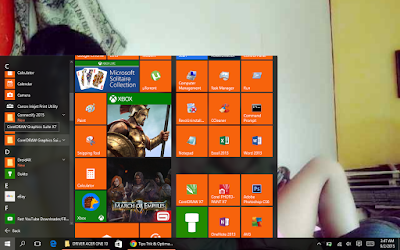

Komentar
Posting Komentar
Jangan lupa tinggalin jejak ya gan.. ^_^